Как да възстановим фабричните настройки в Windows 11?
Фабрично нулиране на Windows означава инсталиране или зареждане на ново копие на операционната система на вашето устройство. Извършването на фабрично нулиране ще коригира сложни проблеми, свързани със софтуера, ще премахне зловреден софтуер и други проблеми. Препоръчва се също да възстановите фабричните настройки на компютъра, който възнамерявате да продадете или подарите на някого.
Процесът занулиране не се различава твърде много от възстановяването на фабричните настройки на Windows 10 устройства . Така че, ако някога сте нулирали компютър с Windows 10, не би трябвало да имате проблем с извършването на фабрично нулиране в Windows 11.
Най-лесният начин да възстановите фабричните настройки на устройство с Windows 11, ако имате достъп или влезете в интерфейса на Windows.
Натиснете клавиша Windows или иконата на менюто "Старт" и изберете Настройки .
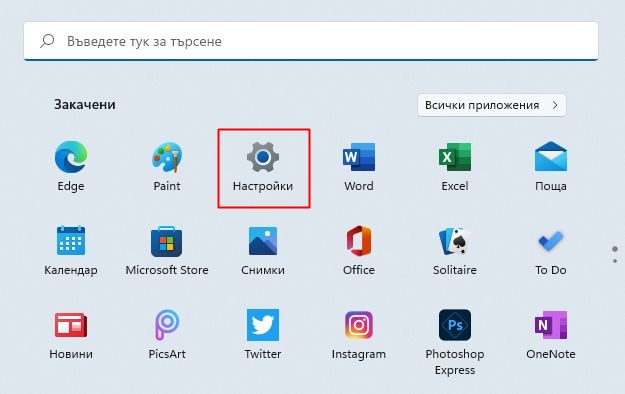
Отидете до раздела Windows Update в лявата странична лента и изберете Разширени опции .
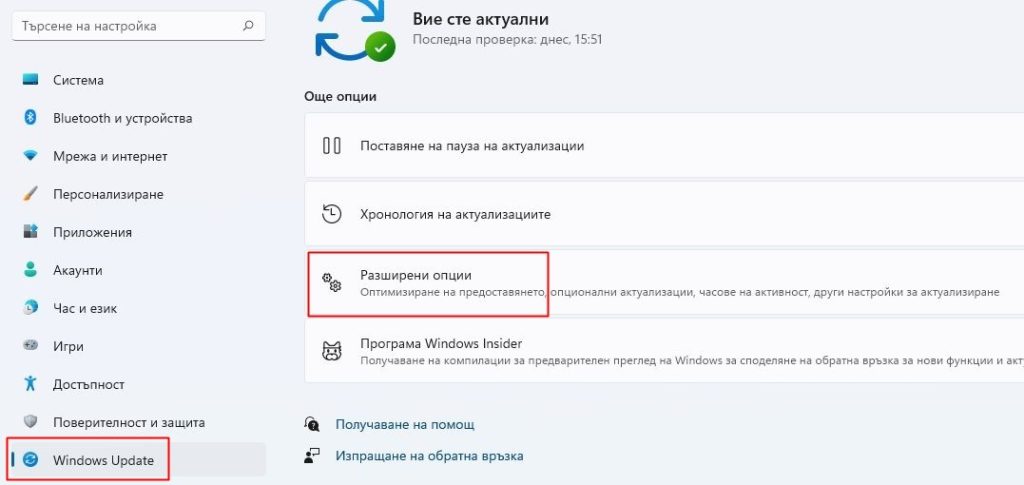
След това изберете Възстановяване .
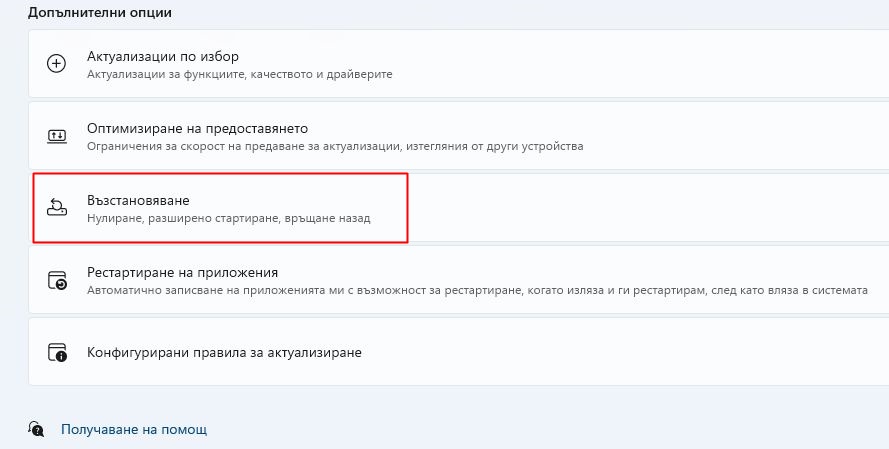
Превъртете до Връщане на компютъра в начално състояние .
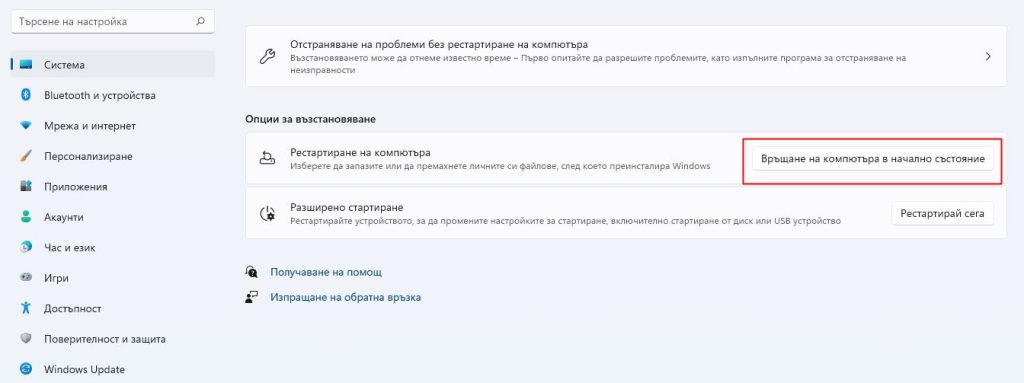
Изберете Премахване на всичко, ако искате вашите лични файлове, настройки и приложения на трети страни да бъдат премахнати по време на процеса на възстановяване на фабричните настройки.
Опцията Запазване на моите файлове ще запази вашите лични файлове и ще премахне приложения и настройки на трети страни.
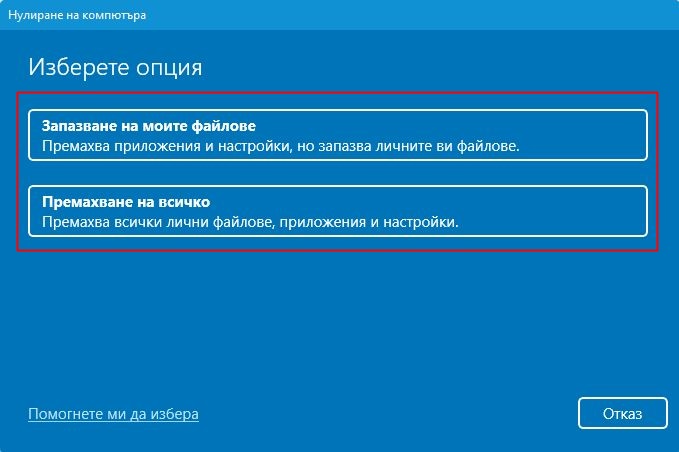
Трябва да изберете изтегляне в облак, ако компютърът ви има повредени или липсващи системни файлове . Това ще изтегли ново копие на засегнатите файлове от сървъра на Microsoft и ще отстрани неизправността.
Прегледайте фабричните настройки за нулиране и изберете Напред, за да продължите. Изберете Промяна на настройките, ако искате да направите някакви модификации на опциите за нулиране на фабричните настройки.
Забележка: Не можете да възстановите фабричните настройки на Windows 11, докато компютърът ви работи на батерия.

